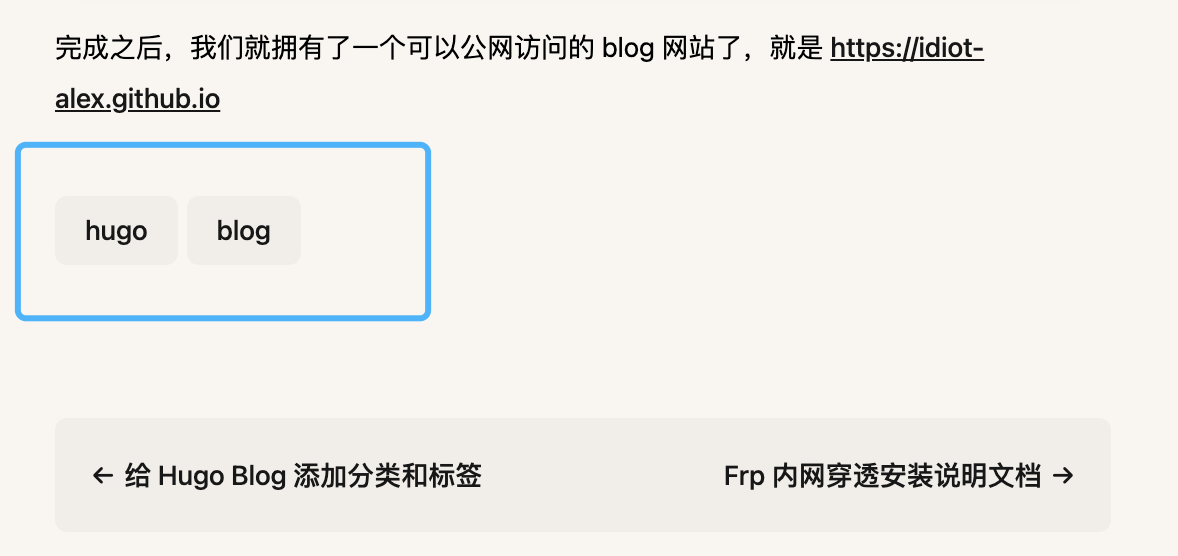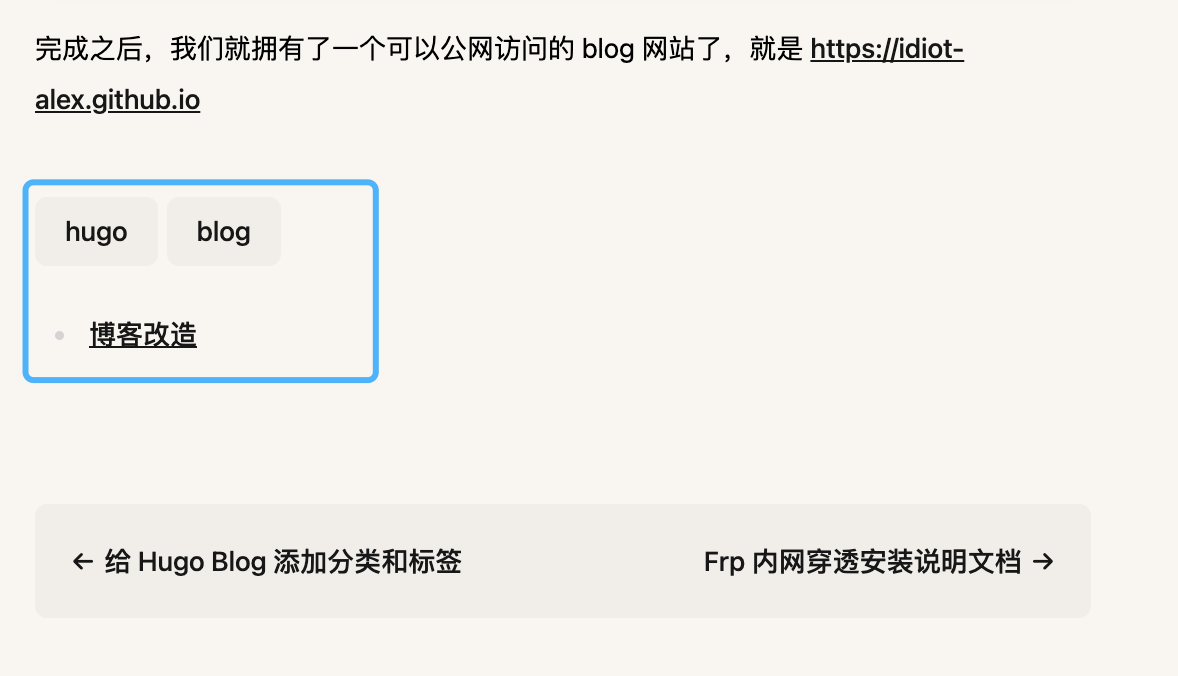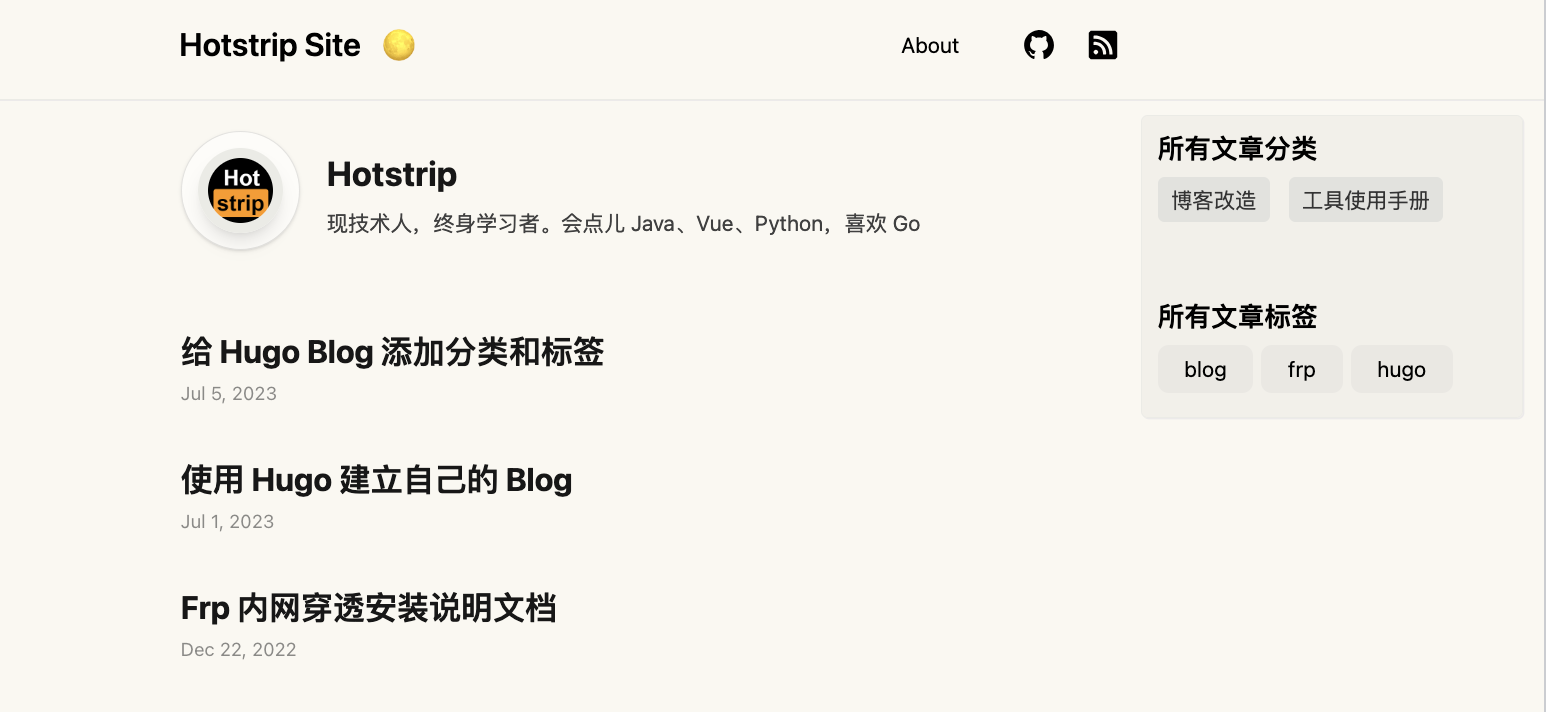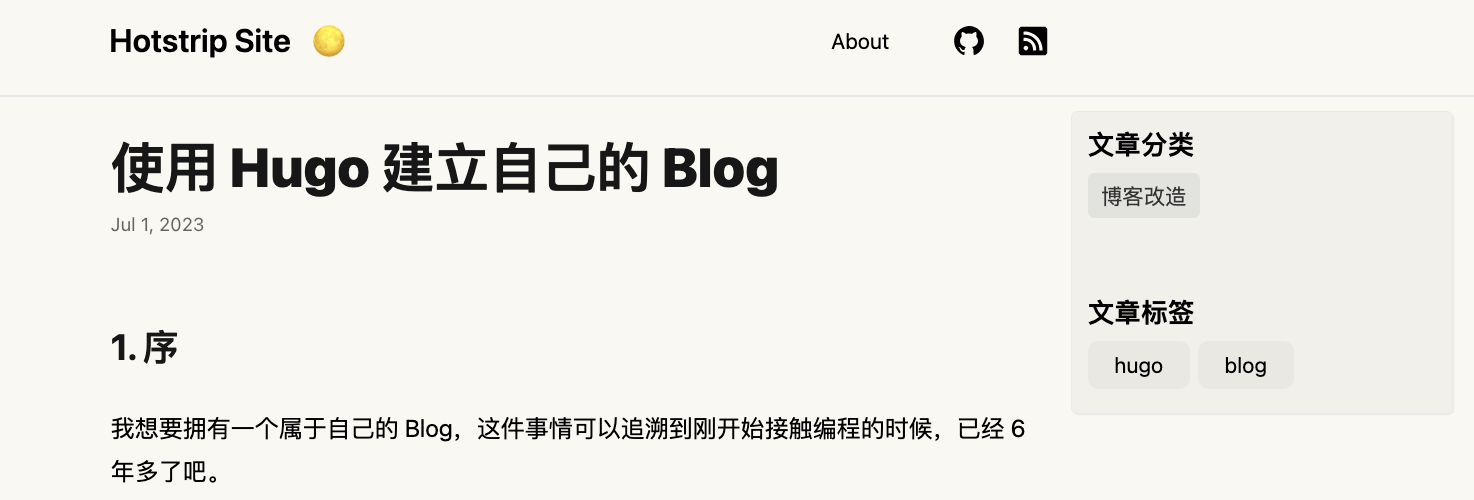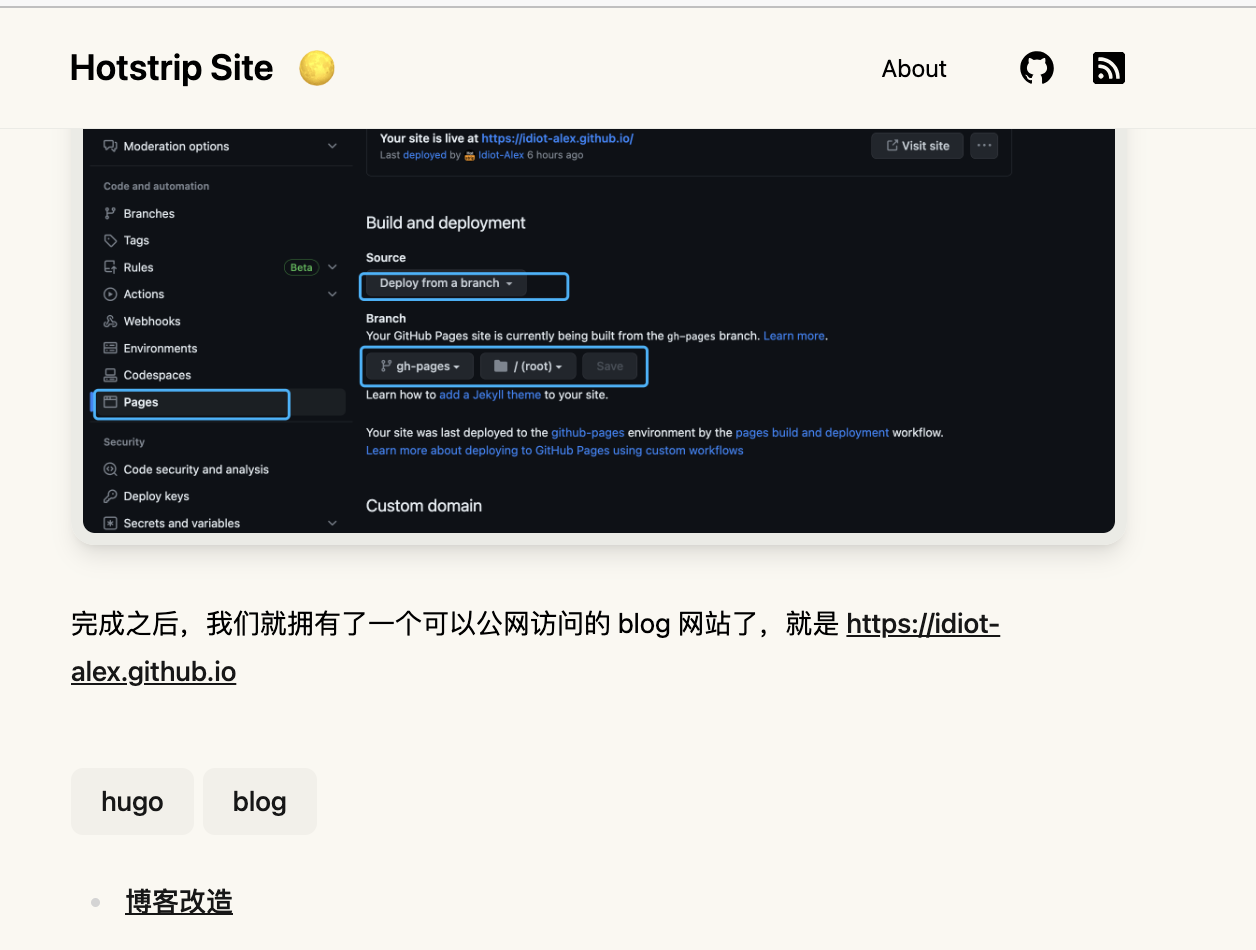给 Hugo Blog 添加分类和标签 |
您所在的位置:网站首页 › lofter如何删除文章里添加的tag › 给 Hugo Blog 添加分类和标签 |
给 Hugo Blog 添加分类和标签
|
0. 序 不久前把自己心心念念的 Blog 搭建起来了,但是不能给文章添加标签和分类,显得不够友好。 搜了下资料,发现 Hugo 可以给文章添加标签和分类,那就把这个功能用起来吧,优化下我的 Blog。 1. 开启分类功能默认情况下,Hugo 就支持分类和标签,就算不填写下面的配置也会生效: # 在 hugo.toml 配置文件里面 [taxonomies] category = 'categories' tag = 'tags'如果想要关闭分类和标签,需要添加下面的配置: # 在 hugo.toml 配置文件里面 disableKinds = ['taxonomy', 'term']当开启分类和标签功能之后,还需要在文章中添加对应的信息,像下面这样(在 new-hugo-blog.md 文件中): --- title: "使用 Hugo 建立自己的 Blog" date: 2023-07-01T11:25:40+08:00 tags: ["hugo", "blog"] categories: ["博客改造"] draft: false ---如果运气好的话,启动 hugo 之后就能在文章内容底部看到设置的标签了。
为啥说是运气好呢? 是因为这个设置跟我们使用的主题有关系,我目前使用的 paper 主题,从上面的结果上看就只能看到 tags 生效了,但是 categories 并没有生效。 当我们使用的主题不满足我们需求时,就需要考虑自己替换这部分主题的模板了。 在 themes/paper/layouts/_default/single.html 文件里面(paper 换成你自己使用的主题名),我们可以找到配置分类和标签的地方,类似下面这样的代码: {{ if .Params.tags }} {{ range .Params.tags }} {{ $href := print (absURL "tags/") (urlize .) }} {{ . }} {{ end }} {{ end }}简单的描述下就是把文章中的 tags 属性值遍历输出来展示在页面上,而不显示 categories 的原因也是因为没有类似的代码。 为解决这个问题,我们直接把主题下面的 single.html 文件复制到 layouts/_default/single.html,并且添加一段新代码来展示 categories 属性: {{ with .Params.categories }} {{ range . }} {{ . }} {{ end }} {{ end }}重新访问页面,效果如下:
从效果图上看,分类和标签展示在了文章内容底部,不大符合我的预期。 我更希望分类和标签能够显示在侧边,并且不会随着内容的滚动而消失。 有了前面的基础,我们这次直接修改 layouts/_default/baseof.html 页面,引入一个新的页面,就叫做 right-panel.html 吧,这个文件放到 layouts/partials 目录,这个文件内容如下: {{ if in .File.Dir "posts" }} {{ with .Params.categories }} 文章分类 {{ range . }} {{ . }} {{ end }} {{ end }} {{ if .Params.tags }} 文章标签 {{ range .Params.tags }} {{ $href := print (absURL "tags/") (urlize .) }} {{ . }} {{ end }} {{ end }} {{ else }} {{ with .Site.Taxonomies.categories }} 所有文章分类 {{ range $name, $taxonomy := . }} {{ $name }} {{ end }} {{ end }} {{ if .Site.Taxonomies.tags }} 所有文章标签 {{ range $name, $taxonomy := .Site.Taxonomies.tags }} {{ $href := print (absURL "tags/") (urlize $name) }} {{ $name }} {{ end }} {{ end }} {{ end }}从代码上可以看到,整体内容分为两部分: 如果是文章页面,就显示该文章定义的分类和标签如果不是文章页面,就显示本博客网站所有文章的分类和所有文章的标签可以通过当前文件的目录来判断是否是文章页面:如果是文章页面,它的目录肯定是在 content/posts 里面,我们通过 .File.Dir 变量获取到文件的目录 然后在 layouts/_default/baseof.html 页面引入进来: {{ partial "right-panel.html" . }} {{ partial "footer.html" . }}最后调整下 custom.css 文件的样式内容: .right-panel { position: fixed; top: 5rem; right: 0; width: calc((calc(100vw - 48rem)) /2); border: 1px solid #ebebe5; border-radius: 5px; box-shadow: 1px 1px #eceaea; background-color: rgb(0 0 0/3%) } .mr-4 { margin-right: 1rem/* 16px */; } .categories { list-style: none; /* 去掉默认的列表样式 */ margin: 0; padding: 0; } .categories li { display: inline-block; /* 将列表项变成行内块元素 */ margin-right: 10px; /* 制造列表项之间的间隔 */ margin-bottom: 10px; } .categories li a { display: block; /* 将链接变成块级元素,使其可以占据整个列表项 */ padding: 5px 10px; /* 为链接添加内边距,让其区域更大,更容易点击 */ background-color: #e2e2de; /* 添加背景色 */ color: #333; /* 添加文字颜色 */ text-decoration: none; /* 去掉下划线 */ border-radius: 5px; /* 添加圆角 */ } .categories li a:hover { background-color: #333; /* 鼠标悬停时改变背景色 */ color: #fff; /* 鼠标悬停时改变文字颜色 */ } .categories-title { margin-bottom: 10px; font-size: 20px; font-weight: 600; } .tags-title { margin-bottom: 10px; font-size: 20px; font-weight: 600; }最后看看效果(非文章页面和文章页面都会显示分类和标签):
搞定了分类和标签,但是每篇文章的内容在滚动时会把头部顶上去,我想把头部固定不随着页面滚动而消失。 跟调整分类和标签部分的方法一样,首先找到主题下对应的页面,然后把页面复制到 layouts 目录里面去。 比如我使用的是 paper 主题,就把 themes/paper/layouts/partials/header.html 文件复制到 layouts/partials/header.html,然后在这里面去修改样式就行。 可以看到,我就只是把原来的 header 标签换成了 div 标签,然后外面套了一层 header 标签,给它添加上我需要的样式,比如固定定位、设置宽度、加点边框等。 新增的样式可能不生效,就在 assets 目录下面新增一个 custom.css 文件,然后在这个文件里面写样式内容。下面是一些参考的样式: /* Place custom css here. */ img { border: 0.5rem solid #ebebe5; border-radius: 1rem; --tw-shadow: 0 10px 15px -3px rgb(0 0 0 / 0.1), 0 4px 6px -4px rgb(0 0 0 / 0.1); --tw-shadow-colored: 0 10px 15px -3px var(--tw-shadow-color), 0 4px 6px -4px var(--tw-shadow-color); box-shadow: var(--tw-ring-offset-shadow,0 0 #0000),var(--tw-ring-shadow,0 0 #0000),var(--tw-shadow); } article pre { margin-left: 0rem; margin-right: 0rem; } article blockquote { margin-left: 0rem !important; } .w-screen { width: 100vw; } .header-bg { background: var(--bg); z-index: 10; } .border-bottom { border-bottom: 1px solid #ebebe5; } /* main 部分文章内容往下移一点 */ .pt-28 { padding-top: 7rem; } .min-h-\[calc\(100\%-5rem\)\] { min-height: calc(100% - 5rem); }我这里目前调整了头部的定位、背景;给图片添加上了圆角和阴影;给代码块调整了占位宽度(原本的样式会导致代码块不会和段落对齐,感觉很难看);引用块也是一样。 完成之后的效果如下:
|
【本文地址】